33 Autohotkey-Mini-Tools für Windows
Tastenkürzel mit Autohotkey verwenden
von Andreas Dumont - 27.03.2012
Ursprünglich wurde Autohotkey entwickelt, um Tastenkombinationen festzulegen. Beliebige Tastenkürzel lassen sich mit nahezu beliebigen Aktionen belegen. Der Makro-Rekorder zeichnet komplexe Befehlsfolgen auf.
So geht’s: Um etwa mit [Alt F] Firefox zu starten, erstellen Sie mit Notepad++ eine leere Textdatei und nennen sie etwa firestart.ahk. Dort schreiben Sie folgende Zeile hinein:
!f::Run Firefox
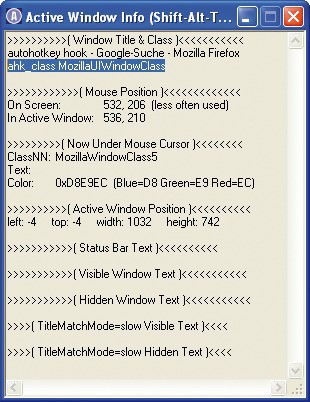
Window Spy: Das Tool zeigt Fenster-Parameter an. Die brauchen Sie, wenn Sie Fenster über ein Skript steuern möchten
So funktioniert das Skript: ! steht für die Alt-Taste. !f bedeutet also [Alt F]. Den beiden Doppelpunkten folgt der gewünschte Befehl, im Beispiel Run Firefox.
Um Firefox stattdessen mit [Alt Gr F] zu starten, verwenden Sie den Befehl <^>!f::Run Firefox. Wenn Sie die Tastenkombination bereits mit einer anderen Funktion belegt haben, dann stellen Sie das Zeichen ~ voran, um die neue Funktion zusätzlich auszuführen. So startet ~#e::Run Firefox den Browser und den Windows-Explorer.
Es lassen sich auch Kombinationen zweier Tasten erstellen, indem Sie ein & dazwischensetzen, etwa PrintScreen.&.f::.RunFirefox. Welches Zeichen für welche Taste steht, fasst die Tabelle „Tastenübersicht“ unten auf dieser Seite zusammen.
Hinweis: Bei mehrzeiligen Befehlsfolgen benötigen Sie ein abschließendes return.
Programmabhängige Tastenkürzel: Um eine Tastenkombination nicht systemweit, sondern abhängig vom Programm festzulegen, brauchen Sie #ifWinActive. Um etwa Firefox mit der Taste [Esc] zu schließen, schreiben Sie in das Skript die folgenden Zeilen:
#ifWinActive ahk_class MozillaUIWindowClass
Esc::WinClose, A
return
Damit Sie den in der ersten Zeile benötigten Fenster-Parameter herausfinden, starten Sie die Funktion Window Spy: Klicken Sie mit der rechten Maustaste auf das Autohotkey-Icon und wählen Sie „Window Spy“. Dann rufen Sie Firefox auf. Window Spy zeigt in der dritten Zeile den Parameter, mit dem sich das Fenster ansprechen lässt. WinClose, A schließt das aktive Fenster.
Die Tabelle gibt einen Überblick, mit welchen Zeichen Sie die Tasten Ihrer Tastatur in einem Autohotkey-Skript ansprechen.
Tastenübersicht |
|
Zeichen im Skript |
Auf der Tastatur |
# |
Windows-Taste |
! |
[Alt]-Taste |
^ |
[Strg]-Taste |
+ |
Umschalttaste |
<^>! |
[Alt Gr]-Taste |
< |
linke Taste eines Paares |
> |
rechte Taste eines Paares |
- |
führt Aktion zusätzlich aus |
& |
verbindet zwei Tasten |